Voici un de mes tutos mis sur mon forum de graphisme.
Il vous montre comment faire voler un papillon avec la nouvelle version Photofiltre X.7.1 et la fonction Calque > Transformation
********************
Vous allez créer ce gif avec PhotofilTre Studio X.7.1
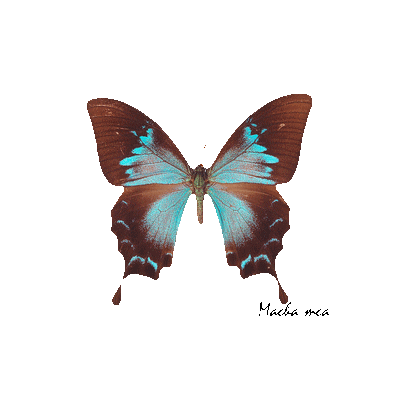
Enregistrez sur votre Bureau ce tube que vous allez utiliser :

*******************
1 ) - Fichier > Ouvrir : votre tube papillon
2 ) - Fichier > Nouveau : 400 x 400
(Toujours ouvrir une image plus grande que le calque de votre tube)
Sur tube Papillon
3 ) - Edition > Copier
Sur Fond blanc
4 ) - Edition > Coller
5 ) - Clic droit dans miniature calque > Dupliquer
6 ) - Rendez invisible calque 1
Sur calque 2
7 ) - Tracez avec l'outil polygone le pourtour du corps du papillon, comme ceci :

8 ) - Edition > Couper
et
9 ) - Edition > Coller (cela nous donne un claque 3)
Sur calque2
10 ) - Sélection > Sélectionnez le calque
11 ) - Calque > Transformation > Trapèze / Perspective : les deux Axes à 143 % > Ok
12 ) - (à nouveau et de suite) Sélection > Sélectionnez le calque
13 ) - Calque > Transformation > Trapèze / Perspective : les deux Axes à 43% > Ok
Sur calque 3
14 ) - Calque > Fusionnez avec le calque inférieur ( Calque 3 et 2).
Il ne vous reste qu'un fond, un calque 1 et un calque 2
Si vous désirez signer votre création faites la partie 15 à 20, pour les autres passés directement à 20:
15 ) - Signez votre créa ...et placez là de façon à empiéter un peu sur votre gif (pour qu'on ne se l'approprie pas)
Sur miniature calque T (calque 3)
16 ) - Clic droit > Convertir le texte en calque image
17 ) - Clic Droit > Dupliquez ce calque image (cela nous donne un calque 4)
18 ) - Glissez chaque calque image-signature sur un calque papillon.
Cela va donner ceci :
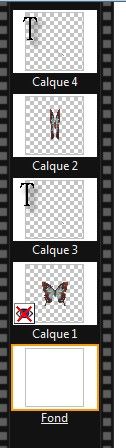
Rendez visible calque 1
19 ) - Fusionnez chaque calque signature avec le calque papillon en-dessous de lui. (il nous reste à nouveau 2 calques et un fond)
20 ) - Outil > Gif animé : Durée 19, cochez Boucler, Transparence, Palette optimisé et Diffusion > Exporter
Regardez le nom que vous lui donnez et où vous le mettez...
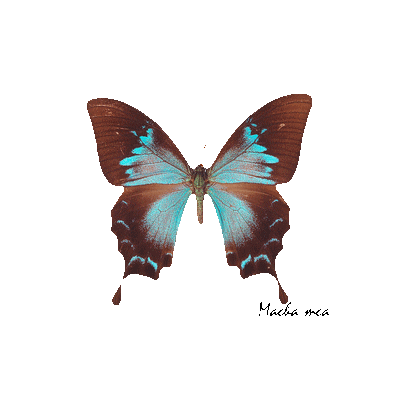
Enregistrez sur votre Bureau ce tube que vous allez utiliser :

*******************
1 ) - Fichier > Ouvrir : votre tube papillon
2 ) - Fichier > Nouveau : 400 x 400
(Toujours ouvrir une image plus grande que le calque de votre tube)
Sur tube Papillon
3 ) - Edition > Copier
Sur Fond blanc
4 ) - Edition > Coller
5 ) - Clic droit dans miniature calque > Dupliquer
6 ) - Rendez invisible calque 1
Sur calque 2
7 ) - Tracez avec l'outil polygone le pourtour du corps du papillon, comme ceci :

8 ) - Edition > Couper
et
9 ) - Edition > Coller (cela nous donne un claque 3)
Sur calque2
10 ) - Sélection > Sélectionnez le calque
11 ) - Calque > Transformation > Trapèze / Perspective : les deux Axes à 143 % > Ok
12 ) - (à nouveau et de suite) Sélection > Sélectionnez le calque
13 ) - Calque > Transformation > Trapèze / Perspective : les deux Axes à 43% > Ok
Sur calque 3
14 ) - Calque > Fusionnez avec le calque inférieur ( Calque 3 et 2).
Il ne vous reste qu'un fond, un calque 1 et un calque 2
Si vous désirez signer votre création faites la partie 15 à 20, pour les autres passés directement à 20:
15 ) - Signez votre créa ...et placez là de façon à empiéter un peu sur votre gif (pour qu'on ne se l'approprie pas)
Sur miniature calque T (calque 3)
16 ) - Clic droit > Convertir le texte en calque image
17 ) - Clic Droit > Dupliquez ce calque image (cela nous donne un calque 4)
18 ) - Glissez chaque calque image-signature sur un calque papillon.
Cela va donner ceci :
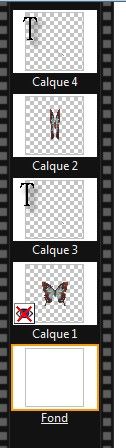
Rendez visible calque 1
19 ) - Fusionnez chaque calque signature avec le calque papillon en-dessous de lui. (il nous reste à nouveau 2 calques et un fond)
20 ) - Outil > Gif animé : Durée 19, cochez Boucler, Transparence, Palette optimisé et Diffusion > Exporter
Regardez le nom que vous lui donnez et où vous le mettez...
